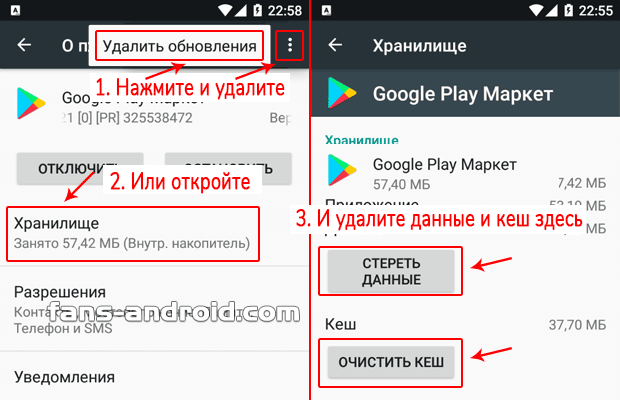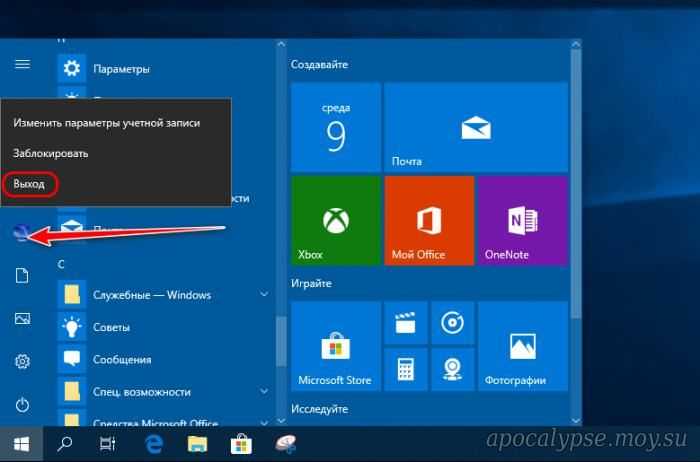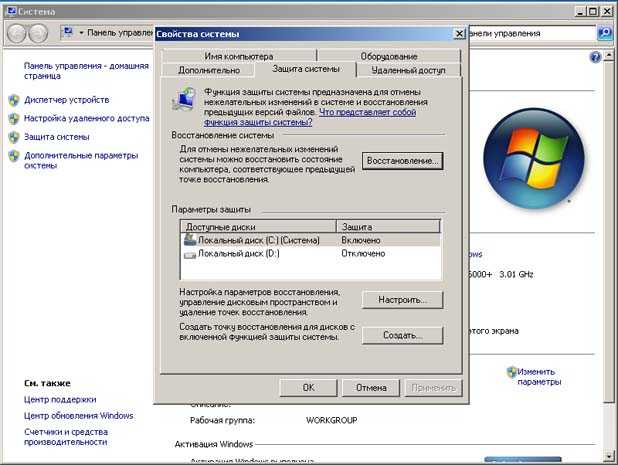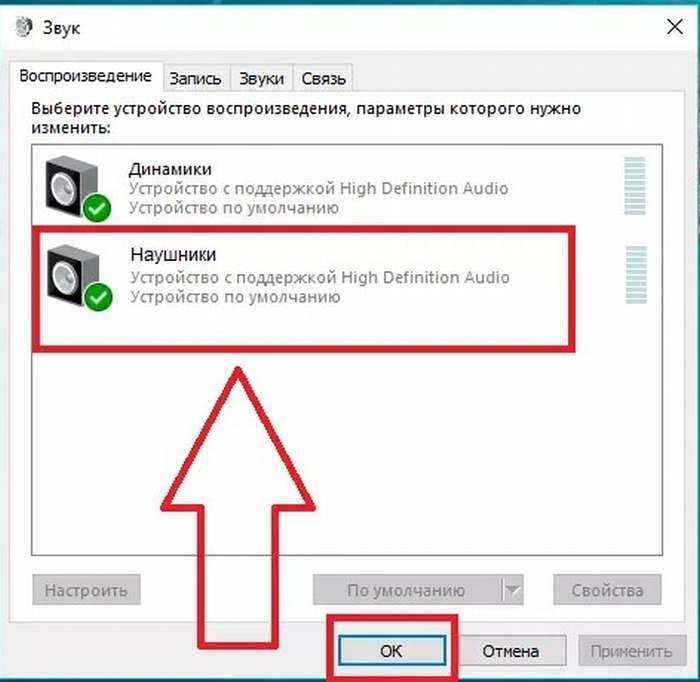Почему не обновляется приложение в гугл плей
Что делать, если на Андроид не обновляются приложения
Каждый из нас скачивает приложения на Андроид. Они помогают значительно расширить функциональность устройств и выжать из него максимум пользы. Кроме этого важно регулярно загружать обновления, в которых разработчики добавляют новые фишки и исправляют некоторые ошибки. Однако часто пользователи сталкиваются с разными проблемами обновлений: то не двигается шкала загрузки, то в конце выдает какую-нибудь ошибку. Сегодня постараемся разобрать самые популярные причины этого недуга и обсудим все нюансы.
Не обновляются приложения на Андроид? Вы пришли по адресу.
Если вы не любите обновлять приложения, то стоит пересмотреть свои взгляды прямо сейчас. Да, иногда разработчики выпиливают некоторые функции вроде бесплатного прослушивания музыки, но гораздо чаще апдейт содержит новые фишки, которые значительно упрощают работу.
Как включить в Google Chrome закадровый перевод видео из Яндекс.Браузера.
Содержание
- 1 На Android не обновляются приложения
- 2 На Андроиде не хватает памяти
- 3 Устаревшая версия Андроид.
Что делать
- 3.1 Как проверить версию Андроид
- 4 Google Play выдает ошибку
- 4.1 Как очистить кэш в Google Play
- 4.2 Как удалить обновления Google Play
На Android не обновляются приложения
Первое, что необходимо сделать в данном случае — включить автоматическое обновление приложений в Настройках смартфона. Можно сколько угодно говорить о том, что раньше было лучше, но продолжаться это будет ровно до тех пор, пока безопасность ваших данных не окажется под угрозой.
Согласитесь, обновлять все программы вручную слишком тяжело? Именно поэтому я рекомендую выставить данные параметры прямо сейчас:
- Откройте приложение Google Play.
- Нажмите на значок профиля в правом верхнем углу экрана.
- Перейдите в Настройки.
- Далее Настройки подключения, Автообновление приложений.
- Затем выберите один из вариантов: любая сеть (обновления будут загружаться через Wi-Fi и мобильный интернет) или Только через Wi-Fi.

Автоматическое обновление приложений на Android.
На Андроиде не хватает памяти
Часто обновления приложений не работает из-за нехватки памяти на устройстве. Здесь все очень просто: внедрение новых функций требует больше места в хранилище, поэтому часто случается, что приложения начинают весить очень много.
Первое, что следует сделать — проверить свободную память на смартфоне. Здесь же вы сможете посмотреть, какие программы занимают много места.
Чтобы проверить память на Андроиде, вам необходимо:
- Разблокируйте смартфон.
- Перейдите в Настройки.
- Пролистайте до пункта Память.
- Оцените, сколько места занимают приложения.
Многие производители смартфонов позволяют очистить память на Андроид прямо из меню Настроек. Плюс, не забудьте очистить кэш на своем устройстве. В большинстве случаев этого бывает достаточно.
Если же при обновлении телефон выдает ошибку Недостаточно памяти на устройстве, а в Настройках все хорошо, рекомендую обратиться к нашей прошлой статье, где мы подробно разобрали все нюансы данной проблемы.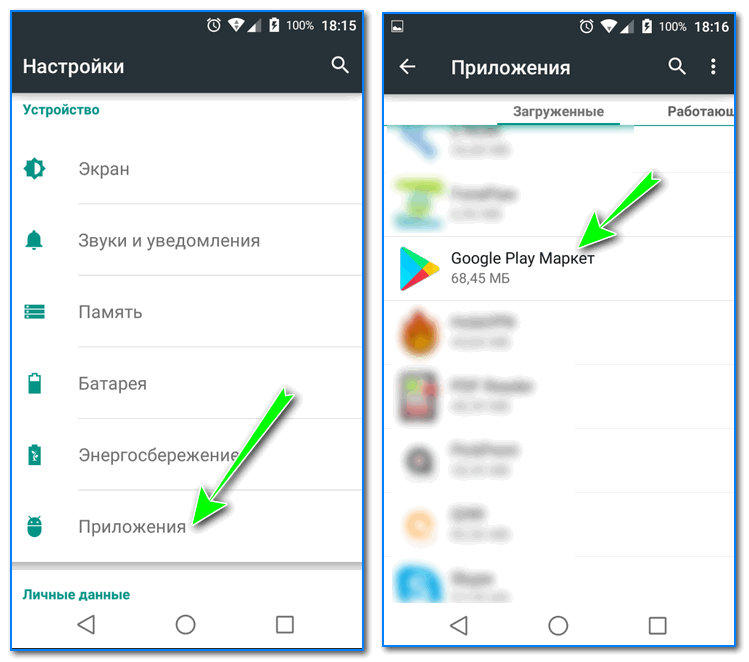
Устаревшая версия Андроид. Что делать
Если при обновлении приложения смартфон говорит, что вы используете старую версию операционной системы Android, сделать, скорее всего, уже ничего не получится. Однако подобные ситуации на практике встречаются очень редко. В основном это касается телефонов с Android 4 и ниже.
Какими все-таки крутыми были когда-то смартфоны.
В любом случае, что в Google Play, что на сторонних площадках, вроде APK Mirror, обычно всегда указывается версия операционки, которая необходима для адекватной работы софта. С ней вы можете ознакомиться в аннотации.
Как проверить версию Андроид
Если вы хотите узнать, какая версия Android установлена на вашем смартфоне, сделать это можно буквально в два клика:
- Разблокируйте смартфон.
- Откройте Настройки.
- Прокрутите вниз и нажмите Система затем Обновление системы.
- Ознакомьтесь с версией операционной системы в пунктах Версия Android и Обновление системы безопасности Android.

Проверьте систему на наличие обновлений.
Google Play выдает ошибку
Причин, по которым магазин приложений Google может выдавать ошибку, достаточно много. Однако существуют некоторые фишки, позволяющие избавиться от большинства ошибок Google Play в два касания.
Как очистить кэш в Google Play
Да, вполне вероятно, что решение кроется в банальном кэше самого магазина приложений. Чтобы очистить Google Play, следуйте инструкции:
- Разблокируйте смартфон.
- Откройте приложение Настройки, Приложения.
- Далее откройте здесь Google Play.
- Нажмите Очистить данные.
- Перезагрузите смартфон и попробуйте обновить приложение.
Очистка кэша в Google Play.
Затем проведите ту же самую процедуру с программой Сервисы Google Play. Если это не поможет, попробуйте следующий способ:
Как удалить обновления Google Play
Еще один способ, который поможет установить обновления приложений в случае возникновения каких-либо ошибок.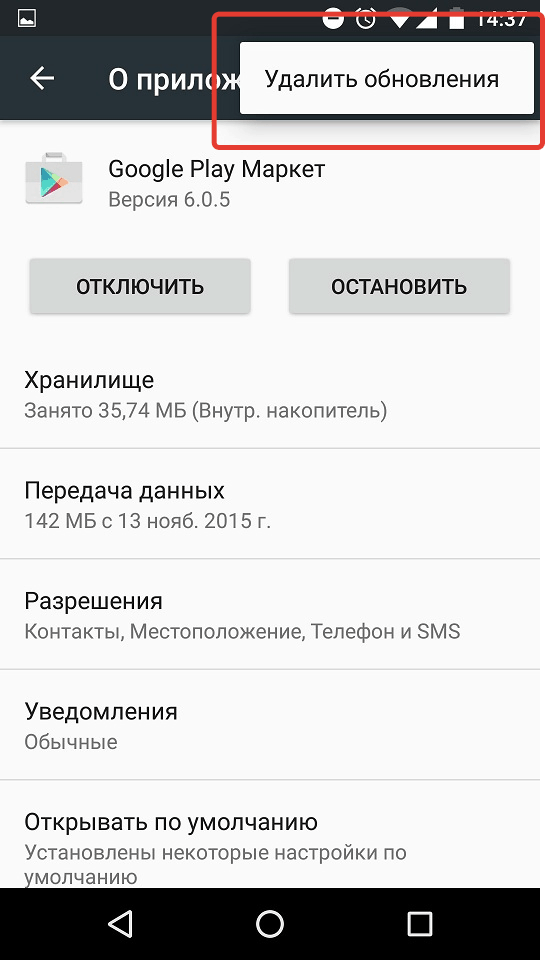 С помощью него вы сможете откатить Google Play до первоначального вида.
С помощью него вы сможете откатить Google Play до первоначального вида.
Для этого:
- Откройте Настройки.
- Перейдите в раздел Приложения.
- Далее зайдите в подраздел Google Play.
- Тапните на Удалить обновления.
Удалите обновления приложения Google Play в Настройках.
Конечно, вариантов ошибок в магазине приложений может быть огромное множество. Не исключено, что придется откатывать до заводских настроек. Однако расстраиваться точно не стоит. Зачастую с помощью инструкций, которые мы привели выше, удается справиться с большинством трудностей.
ТОП-5 смарт-часов, к которым точно стоит присмотреться.
Если и это не помогло, смело обращайтесь в наш Телеграм-чат. Вместе с командой наших читателей мы обязательно вам поможем.
На телефоне Android не обновляются приложения
⭐️⭐️⭐️⭐️⭐️ На твоем телефоне Андроид не обновляются приложения? Вначале кратко перечислю причины, а полный текст с расшифровкой что делать дальше в статье.
- В Play Google сбились настройки и автоматическое обновление выключено.
- Play Google настроен на обновление только по WiFi (через мобильный интернет не будет).
- Мало памяти на телефоне/планшете, что не позволяет запустить процесс обновления.
- Неподходящая версия Andoid (слишком старая) и для нее не выпускают уже обновления программ и игр.
- Другие причины, о которых далее в статье.
Данная статья подходит для всех брендов, выпускающих телефоны на Android 11/10/9/8: Samsung, HTC, Lenovo, LG, Sony, ZTE, Huawei, Meizu, Fly, Alcatel, Xiaomi, Nokia и прочие. Мы не несем ответственности за ваши действия.
Внимание! Вы можете задать свой вопрос специалисту в конце статьи.
Содержание
- Проверяем настройки Play Market
- Проблемы с приложением Play Market
- Нехватка памяти — причина почему на Android не обновляются приложения
- Неподходящая версия Android
Проверяем настройки Play Market
Если для установки приложений можно использовать Google Play на компьютере или APK-файлы, то для обновления программ и игр на Андроид должен быть установлен Плей Маркет.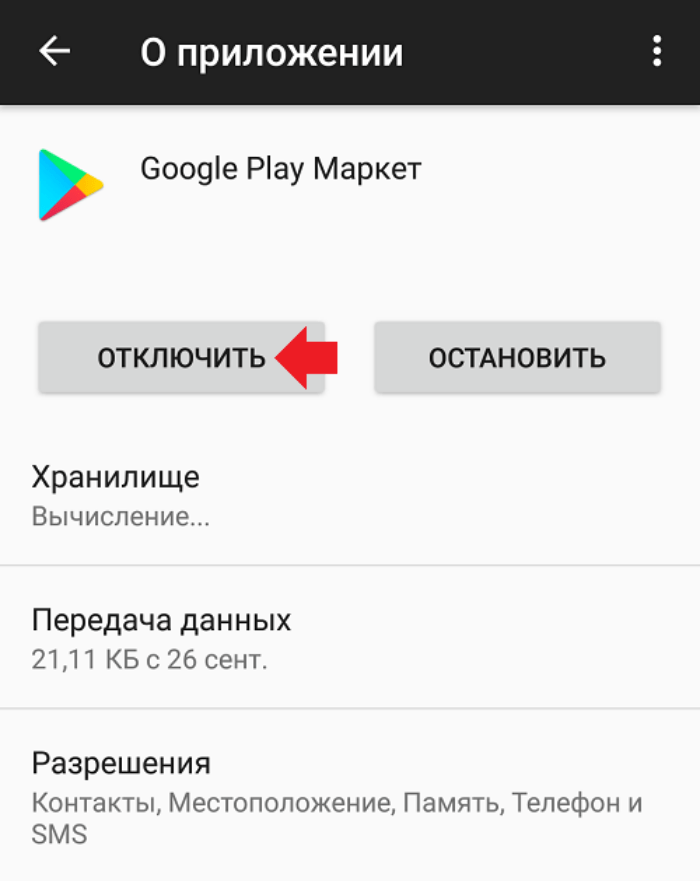
Важно также правильно настроить параметры его работы. Некорректная настройка может быть причиной почему на Android не обновляются приложения. Действуем по шагам:
- Запустите Play Market. Авторизуйтесь в учетной записи Google, если не делали этого ранее.
- Зайдите в настройки. Нажмите на кнопку в виде трех горизонтальных полос возле поисковой строки и выберите соответствующий пункт в главном меню.
Увеличить
- Найдите пункт «Автообновление приложений». Посмотрите, какое значение выбрано.
Если функция автообновления имеет статус «Никогда», то приложения будут обновляться только в ручном режиме. Делается это так:
- Раскройте главное меню Play Market.
- Зайдите в раздел «Мои приложения и игры».
- На вкладке «Обновления» посмотрите, какие приложения имеют апдейты. Нажмите «Обновить» возле нужной программы/игры.
Если ручное обновление кажется неудобным, вернитесь в настройки Play Market и выберите другой статус функции автообновления.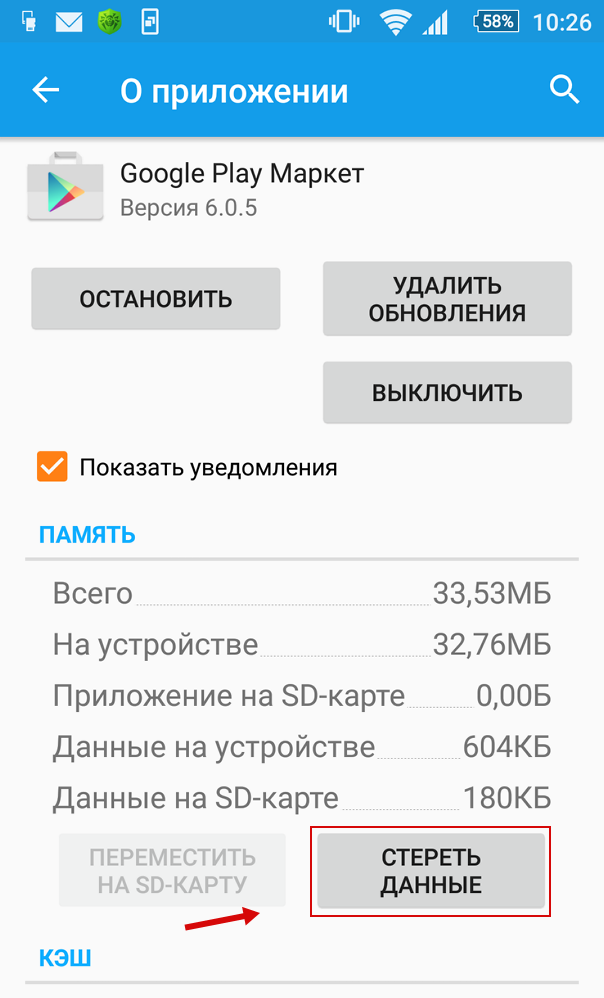 Например, «Только через Wi-Fi». В этом режиме приложения будут обновляться только в том случае, когда телефон будет подключен к сети Wi-Fi.
Например, «Только через Wi-Fi». В этом режиме приложения будут обновляться только в том случае, когда телефон будет подключен к сети Wi-Fi.
Нужна помощь?
Не знаешь как решить проблему в работе своего гаджета и нужен совет специалиста? На вопросы отвечает Алексей, мастер по ремонту смартфонов и планшетов в сервисном центре.Напиши мне »
УвеличитьЕсли вы хотите, чтобы приложения обновлялись при любом подключении к интернету (через Wi-Fi или мобильный трафик 4G, 3G), то выберите режим «Всегда». Однако помните, что при скачивании обновлений через 3G или 4G подключение вы будете тратить мобильный трафик, количество которого ограничено тарифом сотового оператора.
Статьи по теме:
Как отключить обновления на Android
Как обновить сервисы Google Play
Проблемы с приложением Play Market
Даже если автообновление включено, приложения могут не апгрейдиться из-за некорректной работы Play Market. В магазине контента для Android могут появляться разные сообщения об ошибках, но чаще всего устранить их можно одним способом — удалением данных и обновлений системных программ.
- Откройте настройки, перейдите в раздел «Приложения».
- Найдите Google Play Market. Зайдите в параметры программы.
- Удалите обновления и кэш, сотрите данные.
Если после этого Play Market все равно не работает, удалите обновления и кэш еще у двух системных приложений — Google Services Framework и Сервисы Google Play.
УвеличитьДополнительно следует зайти в аккаунт Google и убрать все галочки синхронизации. Затем перезагрузите телефон, снова зайдите в настройки аккаунта и включите синхронизацию.
Нехватка памяти — причина почему на Android не обновляются приложения
Для установки обновлений нужна свободная память. Если место во внутреннем хранилище и на microSD карте закончилось, необходимо удалить лишние данные. Чтобы проверить память:
- Откройте настройки Android.
- Найдите раздел «Память».
- Посмотрите, какие данные занимают место, и подумайте, что можно удалить.
Память забивают также временные файлы приложений, который можно удалять в настройках. На Samsung очистка памяти от лишних данных реализована достаточно удобно: в настройках есть раздел «Оптимизация», при входе в который запускается анализ состояния устройства.
На Samsung очистка памяти от лишних данных реализована достаточно удобно: в настройках есть раздел «Оптимизация», при входе в который запускается анализ состояния устройства.
Одним из показателей является память. При нажатии на соответствующую пиктограмму система показывает, какой объем ненужных данных можно удалить.
Как зарегистрироваться в Play Market, войти в него и удалить аккаунт
Google Play: Приложение не поддерживается на вашем устройстве
Как скачать видео из Инстаграма на телефон Android
Неподходящая версия Android
Для установки обновления приложения имеет значение версия Android. У Инстаграм, например, текущая версия зависит от устройства. Если на телефоне установлена старая версия Android, то Instagram просто не будет больше обновляться. Единственное решение — обновить Android, установив более позднюю версию.
Однако есть проблема: если телефон старый или просто слабый с точки зрения «железа», то поставить на него современные версии системы не получится. Поэтому некоторые приложения могут оказаться недоступными для установки и обновления.
Поэтому некоторые приложения могут оказаться недоступными для установки и обновления.
АвторМастер Николай
Инженер по ремонту мобильной и компьютерной техники в специализированном сервисном центре, г. Москва. Непрерывный опыт работы с 2010 года.
Есть вопросы? Задавайте в комментариях к статье. Отвечать стараюсь максимально быстро вам на указанную почту. Каждый случай индивидуален и поэтому очень важно, чтобы вы максимально расписали свою проблему и какая у вас модель устройства.
Проблема с обновлением приложений для Android: лучшие способы исправления приложений, которые не обновляются на Android
В настоящее время мы используем наши смартфоны для запуска различных приложений, таких как приложения для социальных сетей, игры и многое другое. Чтобы эти приложения работали без сбоев, их необходимо регулярно обновлять каждый раз, когда компания выпускает новое обновление. Иногда обновление приложений создает проблему, когда Google Play Store не обновляет приложение, нажимая кнопку обновления. Все, что мы видим, это значок обновления, но приложение не обновляется. Это может создать проблемы, так как без обновления приложения не работают должным образом. Для решения этой проблемы существуют различные способы. Читайте дальше, чтобы узнать о них.
Все, что мы видим, это значок обновления, но приложение не обновляется. Это может создать проблемы, так как без обновления приложения не работают должным образом. Для решения этой проблемы существуют различные способы. Читайте дальше, чтобы узнать о них.
1. Проверьте подключение к Интернету
Стабильное подключение к Интернету является обязательным требованием Play Store для обновления приложений на вашем телефоне. Если вы столкнулись с проблемой при обновлении приложений, проверьте подключение к Интернету и подождите, пока оно не станет стабильным. Чтобы проверить подключение к Интернету, убедитесь, что у вас достаточно сетевых панелей или работающее соединение WiFi. Можно использовать веб-сайты для тестирования скорости онлайн, чтобы проверить скорость вашего интернета. Вы также можете переключиться на лучшее интернет-соединение, если это необходимо.
2. Проверьте память устройства
Одной из основных причин того, что приложения не обновляются с ошибками на Android, является недостаток памяти на вашем устройстве.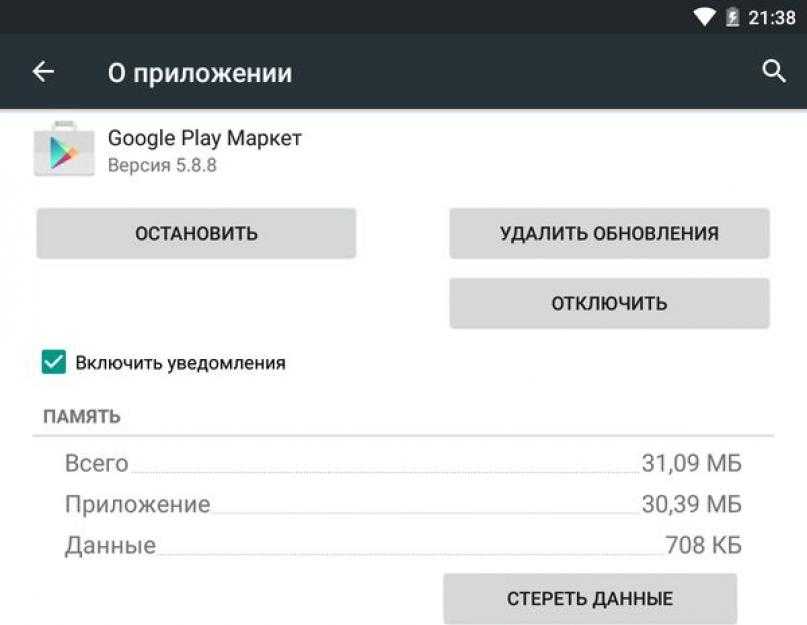 Если места недостаточно, ваши приложения не будут обновляться на вашем телефоне. Чтобы решить эту проблему, вручную удалите файлы и носители, чтобы освободить место. Но поскольку это трудоемкий процесс, вы можете использовать приложение Google Files для удаления ненужных файлов. Шаги по его использованию приведены ниже:
Если места недостаточно, ваши приложения не будут обновляться на вашем телефоне. Чтобы решить эту проблему, вручную удалите файлы и носители, чтобы освободить место. Но поскольку это трудоемкий процесс, вы можете использовать приложение Google Files для удаления ненужных файлов. Шаги по его использованию приведены ниже:
- Откройте Google Play Store на Android и загрузите приложение «Файлы».
- Запустите приложение «Файлы» и перейдите на вкладку очистки.
- Приложение найдет ненужные файлы на вашем телефоне и предложит удалить их одним нажатием.
- После того, как вы очистите память телефона, пришло время вернуться в Play Маркет и обновить приложения.
3. Очистите кеш приложения Play Маркет
Иногда временные файлы в виде кеша мешают внесению изменений в настройки, если этого требуют обновления. Таким образом, вы должны очистить данные кеша Play Store перед обновлением своих приложений. Эта практика обеспечивает бесперебойную работу приложений. Шаги -
Шаги -
- Нажмите и удерживайте в Google Play Store, чтобы открыть меню информации о приложении.
- Перейти в меню хранилища и кэша.
- Нажмите на очистить кеш в следующем меню.
4. Автоматическое обновление приложений
Android также позволяет автоматически обновлять приложения в фоновом режиме. Не нужно каждый раз заходить в Play Маркет, чтобы обновлять приложения вручную. Шаги для активации приложений с автоматическим обновлением:
- Откройте Google Play Store на Android и коснитесь меню профиля вверху.
- Перейдите в настройки и откройте вкладку «Настройки сети».
- Выберите «Автообновление приложений».
- Нажмите «Только через WiFi» или «По любой сети, в которой вы хотите обновлять приложения».
- Нажмите «Готово» и закройте Play Store. После этого приложение Google Play Store будет обрабатывать обновления приложения в фоновом режиме.
5. Проверьте дату и время
Некоторые системные приложения ведут себя по-разному, если дата или время на вашем телефоне неверны. Убедитесь, что дата и время указаны правильно.
Убедитесь, что дата и время указаны правильно.
- Откройте «Настройки» на Android.
- Перейдите в «Система» и выберите «Дата и время».
- Включите переключатель Использовать предоставленное сетью время и переключатель часового пояса, предоставленный сетью.
- Вернитесь в Play Маркет и повторите попытку обновления приложений.
6. Принудительно остановить Google Play Store
Вы можете полностью остановить службы Play Store в фоновом режиме и начать обновление приложений с нуля. Шаги:
- Нажмите и удерживайте значок Play Store и откройте информационное меню приложения.
- Нажмите «Принудительно остановить» и подтвердите свое решение.
- Закройте приложение, откройте Google Play Store и без проблем обновите приложения.
7. Удалите обновления Google Play Store
Сам Google продолжает обновлять Play Store с редизайном и новыми функциями в фоновом режиме. Если вы установили последнее обновленное приложение с помощью APK-файла из ресурса, отличного от Google, вам нужно будет удалить эти обновления для лучшей работы в Play Store. Следуйте инструкциям ниже-
Если вы установили последнее обновленное приложение с помощью APK-файла из ресурса, отличного от Google, вам нужно будет удалить эти обновления для лучшей работы в Play Store. Следуйте инструкциям ниже-
- Нажмите и удерживайте значок приложения Play Store и откройте информационное меню приложения.
- Коснитесь трехточечного меню вверху и выберите параметр «Удалить обновления».
8. Дайте Play Store неограниченное использование данных
Если вы хотите продолжать использовать режим экономии трафика на Android, но не хотите, чтобы это затрагивало Play Store, вы включите неограниченное использование данных для приложения. Таким образом, Play Store продолжит нормально работать, даже если включен режим экономии трафика.
- Нажмите и удерживайте значок Google Play Store на Android и коснитесь параметра «Информация о приложении».
- Перейдите в меню «Мобильные данные и Wi-Fi».
- Включить переключатель неограниченного использования данных.
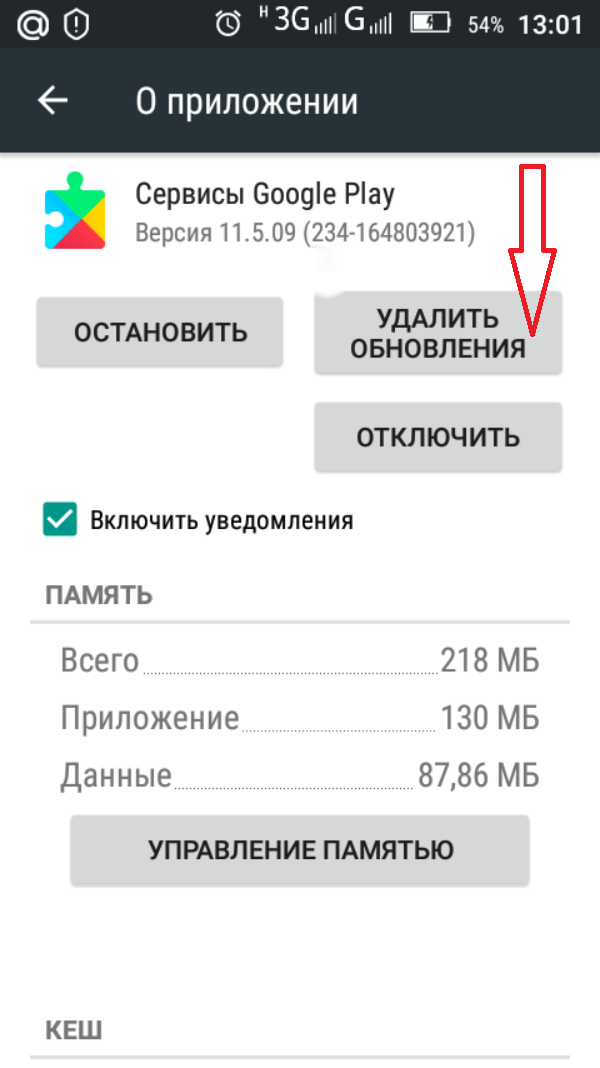
9. Повторно добавьте свою учетную запись Google
Есть вероятность, что Play Store не сможет аутентифицировать вашу учетную запись Google, и именно по этой причине вы не можете обновлять приложения на своем телефоне Android. Чтобы решить эту проблему, вам нужно удалить свою текущую учетную запись с устройства и добавить ее снова. Следуйте инструкциям, чтобы выполнить действие-
- Откройте «Настройки» на Android и перейдите в меню «Учетная запись».
- Выберите свою учетную запись Google и нажмите «Удалить учетную запись».
- Вернитесь в меню «Учетные записи», нажмите «Добавить учетную запись» и снова добавьте свою учетную запись Google.
- После того, как вы снова успешно добавили учетную запись Google, перейдите в Play Store и обновите приложения до последней версии.
10. Отключить режим экономии трафика
Телефоны Android имеют встроенный режим экономии трафика, который поможет вам снизить потребление данных на вашем устройстве. Активный режим экономии трафика может испортить функцию обновления приложения. Обязательно отключите режим сохранения даты, выполнив следующие шаги:
Активный режим экономии трафика может испортить функцию обновления приложения. Обязательно отключите режим сохранения даты, выполнив следующие шаги:
- Откройте приложение «Настройки» на телефоне Android.
- Перейти в меню Сеть и Интернет.
- Нажмите «Экономия трафика» и отключите переключатель в следующем меню.
Итак, если у вас не получается обновить приложения на Android-устройстве, то вам поможет один из вышеперечисленных шагов. Если у вас есть опыт решения проблемы с функциями обновления, поделитесь им в разделе комментариев ниже.
приложений не обновляются на Android 10? Вот как исправить
Пользователи Android 10 обычно могут сталкиваться с распространенной проблемой, когда приложения не загружаются или не обновляются на телефоне. Это может сильно раздражать, особенно если проблема сохраняется дольше, чем обычно. Если вы столкнулись с такой проблемой, не беспокойтесь — мы выполнили все возможные шаги, которые помогут вам устранить неполадки и устранить проблему. Ниже описано, как исправить проблему с обновлением приложений на вашем телефоне под управлением Android 10 .
Ниже описано, как исправить проблему с обновлением приложений на вашем телефоне под управлением Android 10 .
Также читайте | Возникли проблемы с Google Apps? Вот как обновить сервисы Google Play
Как исправить проблему с обновлением приложений на Android 10
Содержание
Ожидающие или зависшие обновления приложений — распространенная проблема на Android 10. Обычно они возникают, когда вы только что обновились до указанной версии. Если у вас возникли проблемы с обновлением приложений для Android, выполните действия по устранению неполадок, приведенные ниже.
1. Проверьте подключение к Интернету
Первым шагом является проверка наличия активного подключения к Интернету. Если скорость слишком низкая или есть проблемы с подключением, Play Store не будет загружать или обновлять приложения на вашем телефоне.
Попробуйте подключиться к сети Wi-Fi хорошего качества. Если вы используете программное обеспечение VPN, попробуйте отключить его, чтобы посмотреть, решит ли оно проблему.
2. Проверьте память телефона
Другой вариант — проверить, достаточно ли памяти на вашем телефоне Android. Если в телефоне недостаточно свободного места для хранения, вы не сможете загружать новые приложения или обновлять существующие приложения в Google Play Store.
Чтобы проверить хранилище, откройте Настройки > Хранилище . Здесь вы увидите подробное распределение хранилища, включая объем свободного и занятого хранилища. Обычно для правильной работы на вашем телефоне должно быть около 10% свободной памяти.
3. Принудительно остановить Google Play Store; Очистить кеш и данные
Принудительная остановка Google Play Store и очистка его кеша и данных может решить большинство проблем, связанных с загрузкой и обновлениями приложений на Android 10 или любой другой версии. Для этого:
- Откройте Настройки на своем телефоне.
- Перейдите в раздел Все приложения .
- Здесь найдите Google Play Store и нажмите на него.
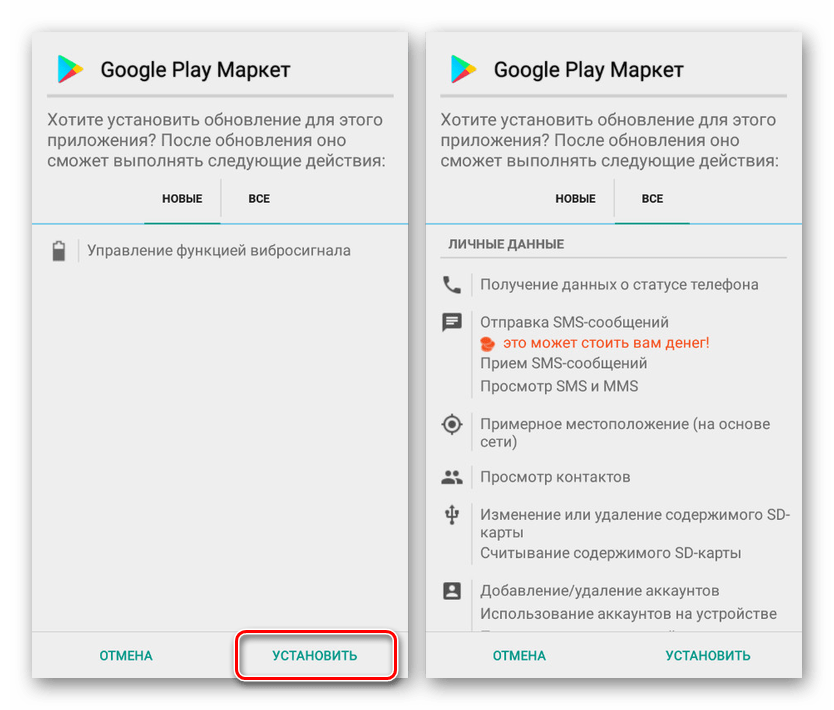
- На экране информации о приложении нажмите Принудительно остановить .
- Затем нажмите Storage и Clear Cache и Clear Data .
Теперь снова откройте Play Store и попробуйте снова обновить приложение.
4. Очистить данные сервисов Google Play и других сервисов
Google Play Store зависит от других сервисов для правильной работы. Сюда входят сервисы Google Play, менеджер загрузок и платформа сервисов Google.
Итак, если вы столкнулись с проблемами при обновлении приложений на Android 10, вы можете попробовать очистить кеш и данные для сервисов Google Play, Google Services Framework и Менеджера загрузки аналогичным образом. Кроме того, проверьте, не отключен ли менеджер загрузок на вашем телефоне.
5. Удалите и переустановите обновления Play Store
Недавнее обновление Play Store может быть настоящей причиной проблем с обновлением приложения, а не само обновление Android 10.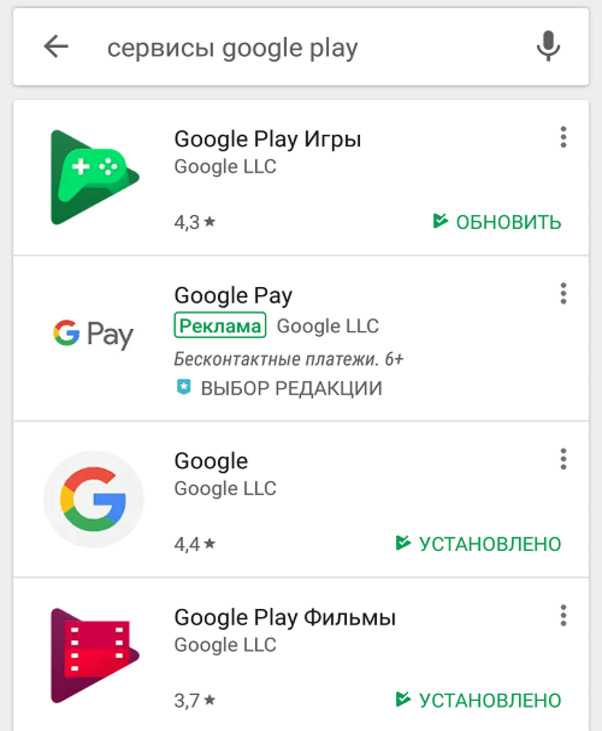 Итак, если вы по-прежнему не можете обновлять приложения на своем телефоне, удалите и переустановите недавно установленные обновления Play Store.
Итак, если вы по-прежнему не можете обновлять приложения на своем телефоне, удалите и переустановите недавно установленные обновления Play Store.
- Откройте Настройки на своем телефоне.
- Перейдите в раздел All Apps .
- Здесь найдите Google Play Store и коснитесь его.
- Нажмите на три точки в правом верхнем углу и нажмите Удалить обновления .
- Коснитесь OK для подтверждения.
Ваш Play Store вернется к заводской версии, удалив все ошибки или проблемы с ранее установленным обновлением. Позже он обновится автоматически. Вы также можете вручную переустановить обновление, загрузив APK-файл из приложения APKMirror.
6. Удаление и добавление учетной записи Google
Последний вариант — полностью удалить учетную запись Google, а затем снова добавить ее в телефон. Вероятно, это должно исправить любые проблемы, связанные с вашей учетной записью, которые могут мешать загрузке или обновлению приложений на вашем телефоне.
- Откройте Настройки на своем телефоне.
- Прокрутите вниз и нажмите Аккаунты .
- Выберите Google и удалите свой аккаунт Google.
- Теперь перезагрузите телефон и снова добавьте учетную запись.
7. Только что настроенный телефон? Дайте ему время
Если вы купили новый телефон или только что настроили его после сброса настроек, Play Store, скорее всего, покажет «ожидание загрузки» для всего в очереди. Это связано с тем, что ваша учетная запись Google находится в режиме синхронизации или уже загружает приложения, связанные с этой учетной записью.
Итак, дождитесь завершения синхронизации или загрузки, а затем повторите попытку. Если это занимает слишком много времени, отключите синхронизацию данных учетной записи в настройках и снова включите ее через несколько минут.
Подведение итогов
Я надеюсь, что теперь вы можете исправить проблему, из-за которой приложения не обновляются на Android 10.